| 1 | Coloque a folha de suporte no aparelho (consulte Colocar recortes, fotos e outros documentos importantes). | ||||||||
| 2 | Clique no ícone A janela do ControlCenter4 aparecerá. | ||||||||
| 3 | Selecione a guia Escanear. 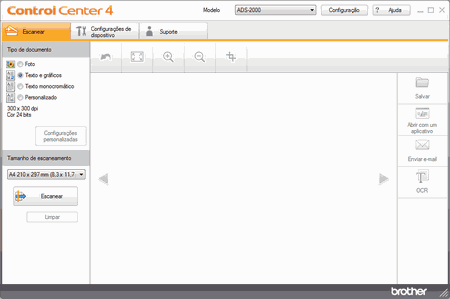 | ||||||||
| 4 | Selecione Personalizado na opção Tipo de documento e depois clique no botão Configurações personalizadas. A caixa de diálogo Configurações de escaneamento personalizadas aparecerá.  | ||||||||
| 5 | Marque a caixa de seleção Modo de Folha de Suporte. | ||||||||
| 6 | Ajuste outras configurações se necessário (consulte Configurações personalizadas de escaneamento). | ||||||||
| 7 | Selecione um tamanho de escaneamento que não seja Automático a partir da lista suspensa Tamanho de escaneamento. | ||||||||
| 8 | Clique no botão | ||||||||
| 9 | Execute uma das alternativas a seguir:
|